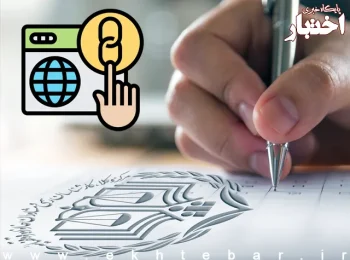سامانه خودنویس چیست + آموزش ثبت قرارداد اجاره در سامانه خودنویس
پایگاه خبری اختبار- طبق اعلام معاون وزیر راه و شهرسازی از ابتدای سال ۱۴۰۳ ثبت قرارداد اجاره برای دریافت کد رهگیری در سامانه خودنویس الزامی است.
به گزارش اختبار، سامانه خودنویس املاک (khodnevis.mrud.ir) به منظور نظارت و کنترل قیمت مسکن و ساماندهی آن و با همت وزارت راه و شهرسازی ایجاد شده تا شهروندان بتوانند قراردادهای ملکی خود را به طور رایگان ایجاد و ثبت کنند.
در نسخه فعلی سامانه خودنویس، تمام اقلام اجاره ملک اعم از مسکونی، غیرمسکونی، مالکیت حقیقی، مالکیت حقوقی و چند مالکی در دسترس است، همچنین پنل مشاور املاک نیز در دسترس مشاورین قرار گرفته است. در نسخه بعدی سامانه، فروش ملک نیز در دسترس همگان قرار خواهد گرفت.
هادی عباسیاصل ـ معاون وزیر راه و شهرسازی به تازگی اعلام کرده است: «از ابتدای امسال تمامی قراردادهای اجاره برای دریافت کدرهگیری رایگان صرفا در سامانه خودنویس ثبت میشوند. دریافت کد رهگیری در سامانه خودنویس هم توسط مشاوران املاک و هم خود مردم به عنوان متعاملین به صورت رایگان امکان پذیر است. بر اساس برنامهریزی انجام شده ثبت مبایعهنامه نیز امسال به سامانه خودنویس منتقل میشود.»
آموزش ورود به سامانه خودنویس
سامانه «خودنویس» جایگزین سامانه ثبت معاملات و املاک کشور شده است و مطابق با ماده ۱۸ قانون جهش تولید مسکن، امکان تنظیم قرارداد بین موجر و مستأجر بدون هیچ گونه وجهی در این سامانه فراهم شده است.
ویژگی بارز این سامانه صرفهجویی در کمیسیون املاکیهاست، ضمن اینکه موجر و مستأجر با حذف املاکیها میتوانند به صورت رایگان درخواست و مبایعهنامهشان را ثبت کنند.
اولین مرحله برای ورود به سامانه خودنویس برای گروه های مختلف از جمله موجرین، مستاجرین و مشاورین املاک یکسان است.
در ابتدا نشانی اینترنتی سامانه خودنویس khodnevis.mrud.ir را در مرورگر خود جستجو کنید، سپس بر روی گزینه ورود در قسمت سمت چپ تصویر کلیک کنید، در این مرحله شما برای احراز هویت به عنوان شخص حقیقی یا حقوقی وارد پنجره ملی خدمات دولت هوشمند خواهید شد که با تکمیل اطلاعات درخواستی و تایید هویت می توانید از خدمات گوناگون سامانه خودنویس شامل ثبت قراردادهای اجاره، دریافت کد رهگیری و استعلام آن، استفاده کنید.
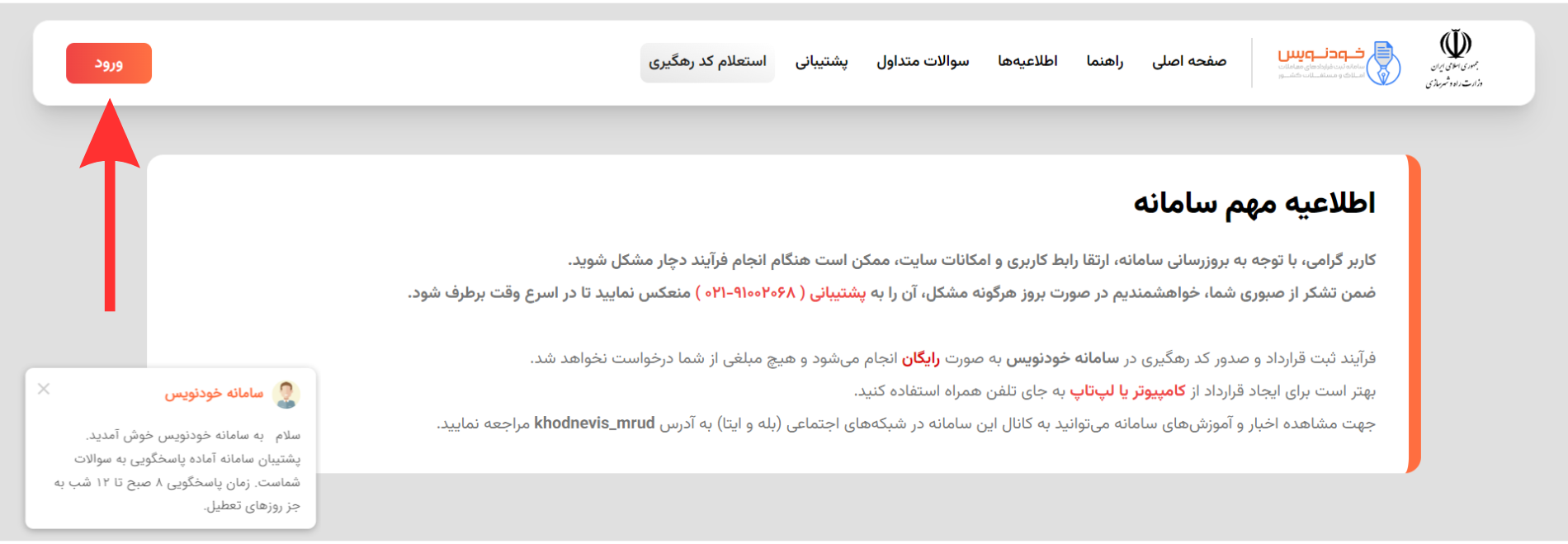
راهنمای ثبت قرارداد اجاره، توسط مؤجر
۱-در ابتدا وارد سامانه خودنویس شوید و روی دکمه نارنجی رنگ ((ورود)) کلیک کنید، سپس مراحل احراز هویت خود را در پنجره ملی خدمات هوشمند تکمیل کنید
۲- با ورود به بخش مدیریت قرارداد، روی دکمه ایجاد قرارد کلیک نمایید.
۳- سپس در صفحه باز شده، نقش خود ( موجر هستم ) را انتخاب نمایید.
۴- در این مرحله باید اطلاعات هویتی خود را تایید کنید و سپس اطلاعات محل سکونت خود را وارد نمایید.
۵- چنانچه از قبل املاک خود را در سامانه ملی املاک و اسکان ثبت کرده باشید، لیست این املاک به شما نمایش داده خواهد شد و میتوانید ملک مورد نظر را انتخاب نمایید؛ در غیر این صورت باید از طریق #سامانه_ملی_املاک_و_اسکان، ملک خود را ثبت نمایید.
پس از انتخاب ملک مورد نظر، اطلاعات آن به شما نمایش داده میشود تا بتوانید جزییات بیشتری را وارد نمایید. (مثلا افزودن تعداد خواب ها، انباری، امکانات گرمایشی و سرمایشی و …)
۶- در مرحله بعد باید تاریخ عقد قرارداد، تاریخ شروع قرارداد، تاریخ پایان قرارداد، تاریخ تحویل ملک به مستأجر و مبلغ قرارداد را وارد نمایید.
۷- در این مرحله باید بندهای تعهدات و شروط قرارداد را با دقت مطالعه کنید و بخش های لازم را تکمیل نمایید.
همچنین میتوانید علاوه بر تعهدات ذکر شده موارد دیگری را نیز به آن اضافه نمایید.
۸- پس از مطالعه تعهدات طرفین و تایید آن، باید یک قبض همراه با شناسه آن را وارد نمایید و یا اگر به شما نمایش داده شده است، تایید فرمایید.
۹- در مرحله بعد با وارد کردن شماره همراه مستاجر، لینک ثبت قرارداد برای ایشان ارسال میشود تا اطلاعات خود را در سامانه ثبت نمایند.
۱۰- در مرحله آخر با افزودن یک شاهد از طرف خود باید منتظر امضا قرارداد توسط مستاجر و شاهد باشید تا قرارداد شما ثبت شود.
با وارد کردن شماره موبایل شاهد این کار انجام میشود و ایشان باید با ورود به سامانه قرارداد را به عنوان شاهد امضا نماید.
۱۱- با تکمیل این مراحل قرارداد شما ثبت میشود و پس از یک ساعت کد رهگیری صادر میشود.
راهنمای ثبت قرارداد اجاره، توسط مستأجر
۱- در مرورگر اینترنت خود وارد سایت سامانه معاملات املاک و مستغلات کشور، به نشانی khodnevis.mrud.ir شوید.
۲- روی دکمه نارنجی رنگ ((ورود)) کلیک کنید.
۳- با شماره تلفن همراهی که به نام خودتان است در پنجره ملی خدمات دولت هوشمند احراز هویت نمایید.
۴- با ورود به بخش مدیریت قرارداد، روی دکمه ایجاد قرارد کلیک نمایید.
۵- سپس در صفحه باز شده، نقش خود ( مستاجر هستم ) را انتخاب نمایید.
۶- در این مرحله باید اطلاعات هویتی خود را تایید کنید و اطلاعات محل سکونت فعلی خود را وارد نمایید.
۷- در مرحله بعد باید تاریخ عقد قرارداد، تاریخ شروع قرارداد، تاریخ پایان قرارداد، تاریخ تحویل ملک به مستأجر و مبلغ قرارداد را وارد نمایید.
۸- در این مرحله باید بندهای تعهدات و شروط قرارداد را با دقت مطالعه کنید و بخش های لازم را تکمیل نمایید.
همچنین میتوانید علاوه بر تعهدات ذکر شده موارد دیگری را نیز به آن اضافه نمایید.
۹- در مرحله بعد با وارد کردن شماره همراه مالک، لینک ثبت قرارداد برای ایشان ارسال میشود تا اطلاعات ملک را در سامانه ثبت نمایند.
۱۰- سپس باید یک شاهد از طرف خود معرفی نمایید.
با وارد کردن شماره موبایل شاهد این کار انجام میشود و ایشان باید با ورود به سامانه قرارداد را به عنوان شاهد امضا نماید.
۱۱- پس از ورود موجر به سامانه و تایید اطلاعات وارد شده و امضا قرارداد، ایشان هم باید همانند مستاجر یک شاهد به قرارداد اضافه نماید.
با وارد کردن شماره موبایل شاهد این کار انجام میشود و ایشان باید با ورود به سامانه قرارداد را به عنوان شاهد امضا نماید.
۱۲- با تکمیل این مراحل قرارداد شما ثبت می شود و پس از یک ساعت کد رهگیری صادر میشود.
استعلام کد رهگیری قرارداد در سامانه خودنویس
با وارد کردن کدرهگیری ۱۳ رقمی صادر شده در سامانه خودنویس و کد ملی یکی از طرفین قراردادیعنی مؤجر (صاحب ملک) یا مستأجر، می توانید بررسی کنید که چنین قراردادی در این سامانه ثبت شدهاست یا خیر. توجه داشته باشید که کدهای رهگیری که پیش از این توسط مشاورین املاک صادر شده اند در این بخش قابل استعلام نیستند. برای مشاهده قرارداد تأیید یکی از طرفین قرارداد ضروری است؛ بدینمنظور لازم است که در ادامه کد تأیید یکبار مصرفی که برای مؤجر یا مستأجر ارسال می شود را وارد کنید.